电脑桌面图标都没了怎么恢复 桌面上的电脑图标不见了怎么恢复
更新时间:2024-05-18 17:48:18作者:xtyang
当我们在使用电脑的时候,有时会遇到桌面上的图标突然消失的情况,这让人感到非常困惑和焦虑,而丢失桌面图标的原因可能是多种多样的,比如误操作、系统错误等。那么当电脑桌面图标都没了怎么恢复呢?接下来我们将介绍一些简单的方法来帮助恢复丢失的桌面图标,让我们一起来看看吧。
操作方法:
1.当我们使用的电脑是win10系统时, 在桌面空白处右键。找到【个性化】,点击进入后会出现设置界面。
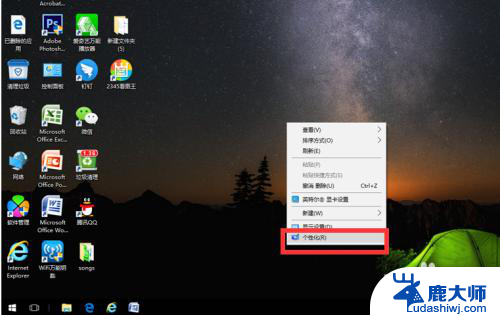
2.在左侧一栏找到【主题】,单击,然后在右侧一栏下拉鼠标找到【桌面图标设置】。
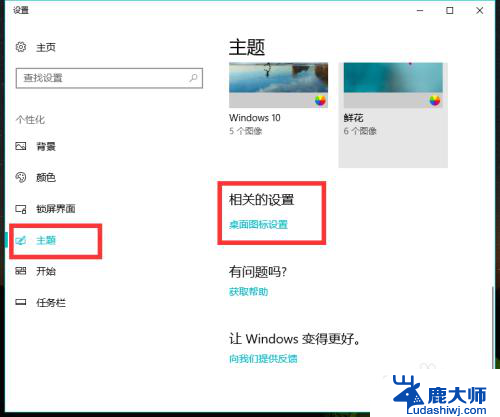
3.点击进入后发现【计算机】前面的小格子是空着的,点击勾选。再点击下方的【确定】。
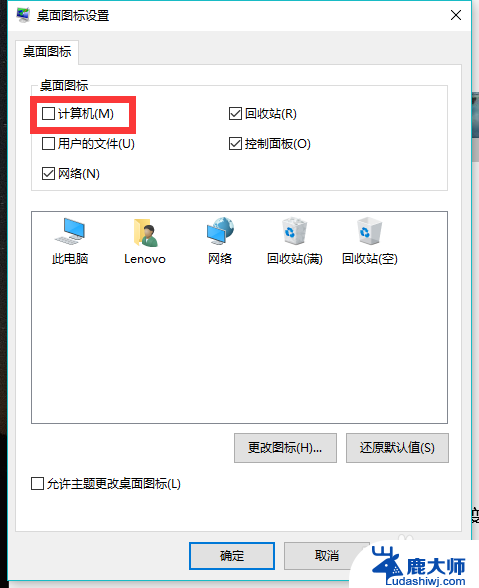
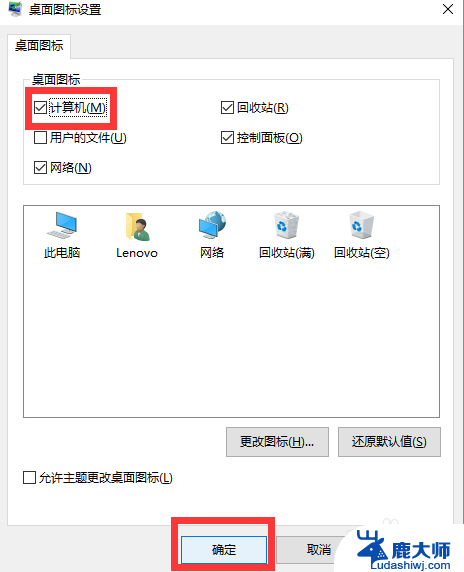
4.这时我们再回到桌面就发现【我的电脑】图标就出现了,是不是很神奇呢。
这个方法也同样可以找回桌面上的回收站和网络图标等。
当我们急着要打开我的电脑,来不及重建图标时,还可以使用快捷键。同时按住键盘上的windows键和字母E,这时就会弹出【文件资源管理器】窗口。这时我们就可以查找或保存文件了。平时我们也可以用“windows+E”快捷键打开我的电脑,速度快很多哦。不用每次找到我的电脑图标然后双击打开,比较麻烦。
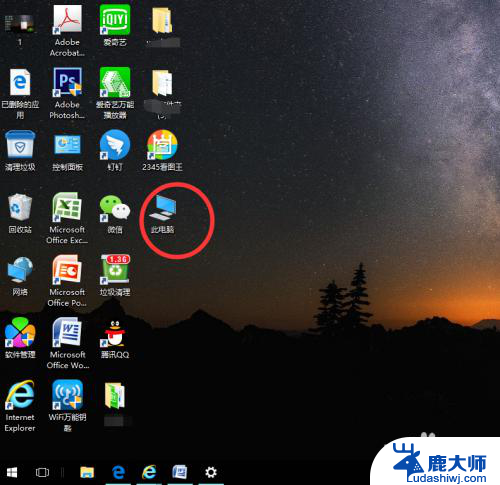
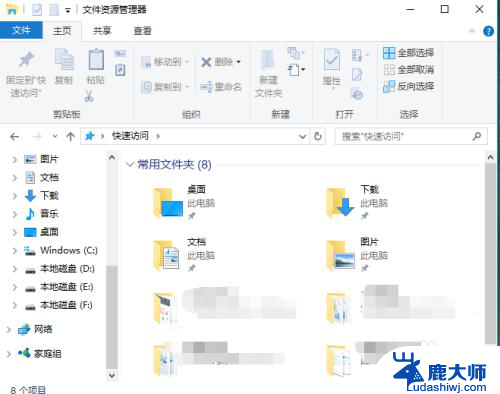
以上是如何恢复丢失的电脑桌面图标的全部内容,如果需要的话,用户可以按照以上步骤进行操作,希望对大家有所帮助。
电脑桌面图标都没了怎么恢复 桌面上的电脑图标不见了怎么恢复相关教程
- 电脑桌面我的计算机图标不见了 桌面上我的电脑图标不见了怎么恢复
- 桌面的图标变大了怎么恢复 电脑桌面图标变大了怎么调整
- 笔记本图标变大怎么样恢复 电脑桌面图标变大了怎么恢复
- 怎么电脑桌面的图标不见了 我的电脑图标怎么突然消失了
- 如何恢复我的电脑到桌面 桌面上的我的电脑图标怎么恢复
- 华为电脑桌面图标变大了怎么恢复 电脑桌面图标变大了如何还原
- 桌面什么图标都没有了是怎么回事 电脑桌面图标突然不见了
- 桌面清空了怎么恢复 电脑桌面恢复方法
- 桌面上找不到软件怎么办 怎样恢复不见的电脑桌面软件
- 电脑桌面怎么恢复原来的桌面图片 恢复丢失的电脑桌面壁纸
- y7000p有背光键盘吗 联想拯救者Y7000P键盘灯怎么调节
- 东芝电视无线投屏功能怎么打开 电视怎么打开无线投屏功能
- 微信怎么知道对方撤回的消息是什么 微信撤回消息查看方法
- 拒绝接入网络怎么办 网络拒绝接入解决方法
- 笔记本电脑如何用外接显示器 笔记本外接显示器分辨率调整方法
- opporeno8如何设置锁屏壁纸 oppo手机锁屏壁纸设置教程
电脑教程推荐
- 1 如何去掉磁盘写保护功能 磁盘被写保护如何处理
- 2 svn恢复删除的文件 SVN删除文件后如何恢复
- 3 qq聊天记录文件夹名称 QQ聊天记录保存文件夹
- 4 怎么看电脑有没有激活 检查电脑是否激活的方法
- 5 ultraiso怎么刻录到u盘 UltraISO软件怎么刻录系统镜像到U盘
- 6 笔记本键盘亮度开关 笔记本电脑键盘灯快捷键设置
- 7 联想笔记本进入安全模式按哪个键 联想笔记本进入安全模式的步骤
- 8 微信助手在哪里打开 电脑微信文件传输助手如何关闭
- 9 怎么删除word回车符号 怎样在Word文档中消除回车符号
- 10 iphone要连接itunes怎么办 IPhone连接ITunes提示停用怎么解决